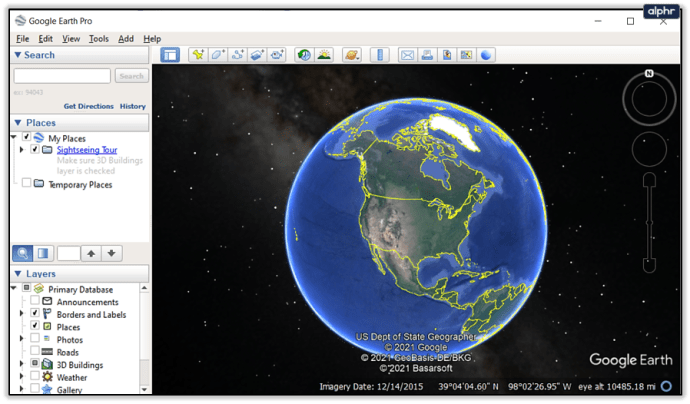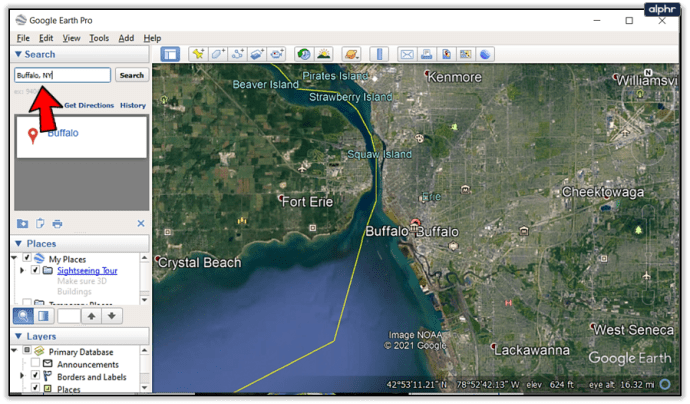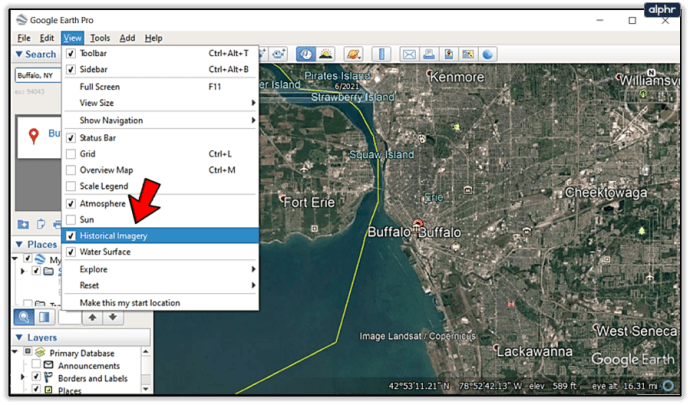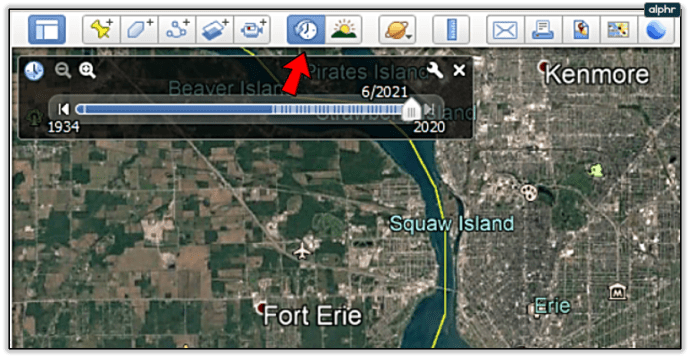So ändern Sie das Jahr auf Google Earth
Google hat die Art und Weise, wie wir Karten verwenden, drastisch verändert. Mit seiner detaillierten Straßenansicht mit Geschäften, Schulen und Restaurants, die mit U-Bahn- und Buslinien verflochten sind, hat es für alle eine Möglichkeit geschaffen, schnell von Punkt A nach Punkt B zu gelangen. Außerdem steht es jetzt jeder Person mit einem Smartphone zur Verfügung, die Zugang zum Internet hat.

In diesem Artikel erfahren Sie alles, was Sie darüber wissen müssen, wie Sie das Jahr in Google Earth ändern, wie Sie die neuen Funktionen verwenden und wie es im Vergleich zu Google Maps abschneidet.
Das Jahr ändern
Jede Karte, die Sie mit Google Earth Pro öffnen, hat ein Datum, und jetzt sind ältere Versionen einiger der Karten verfügbar, auf die Sie wie folgt zugreifen können:
- Öffnen Sie Google Earth.
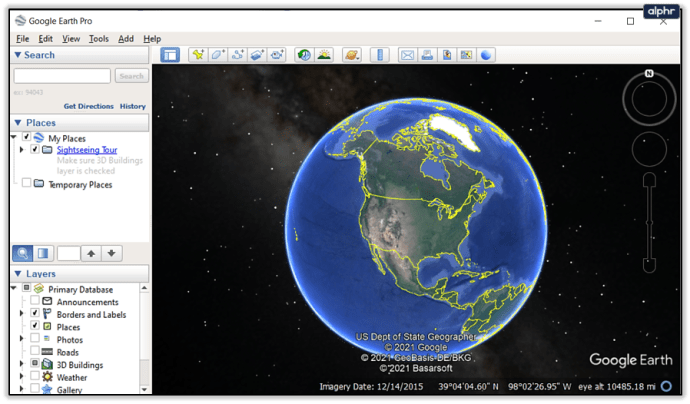
- Geben Sie eine Adresse ein oder wählen Sie einen Standort aus.
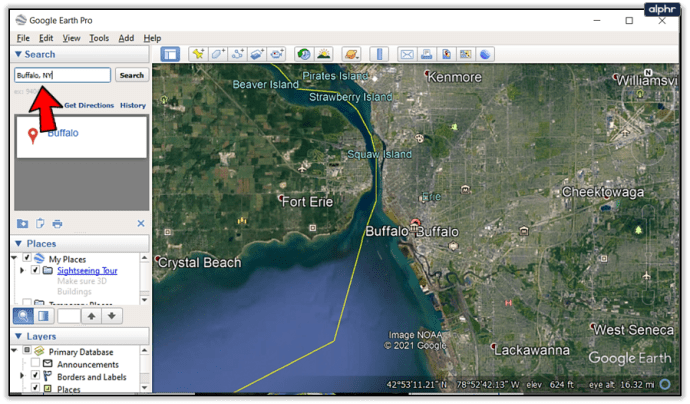
- Suchen Sie eine Option "Ansicht" und klicken Sie auf "Historische Bilder".
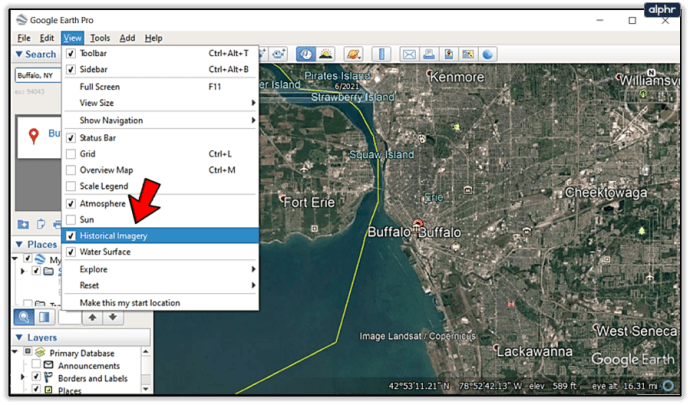
- Über dem 3D-Viewer befindet sich ein kleines Uhrensymbol, und wenn Sie darauf klicken, gelangen Sie automatisch zur Zeitanzeige.
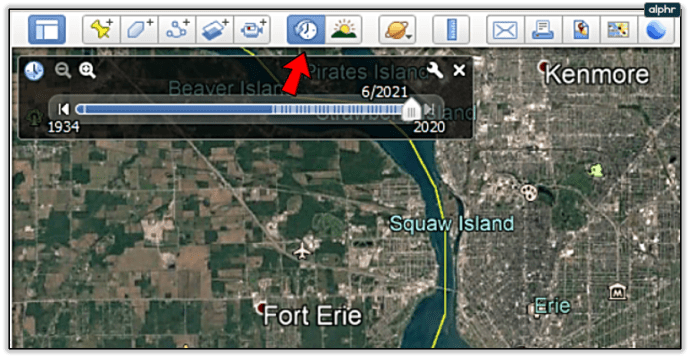
Ändern der Tageszeit
Google ermöglicht seinen Nutzern von Google Earth Pro auch, die Tageszeit auf Karten zu ändern, um zu sehen, wie eine bestimmte Straße oder ein bestimmter Park bei mehr oder weniger Tageslicht aussieht. Durch Klicken auf das Sonnensymbol können Sie es aus- oder einblenden. Darüber hinaus gibt es die Möglichkeit, je nach gewählter Einstellung animierte Sonnenstrahlen über einer Landschaft oder einem Stadtbild anzuzeigen.

Die neuen Funktionen von Google Earth
Vor kurzem ist Google Earth für alle über alle Webbrowser verfügbar. Es bietet jetzt neue Funktionen, die Standorte rund um den Globus mit atemberaubender Präzision anzeigen. Mit seinen komplexen 3D-Satellitendaten ist es möglich, auf jeden Punkt weltweit zuzugreifen und Städte, Berge, Inseln usw. zu lokalisieren. Dies sind einige der nützlichen Funktionen:
Animierte Wolken
Sie können jetzt die Wolkenbedeckung der letzten 24 Stunden mit einer Endlos-Animation auf Google Earth ansehen. Jede Stunde erhält das System ein Update und es kann schöne Bilder und Videos erstellen. Sie können auf diese Option zugreifen, indem Sie Google Earth öffnen, im linken Menü auf "Kartenstil" klicken und auf "Animierte Wolken aktivieren" klicken.

2D- und 3D-Bilder
Google Earth kann alle seine Daten im 2D- und 3D-Format anzeigen, und Sie können über die Optionen "Kartenstil" auswählen, welche Sie möchten. Um die neuesten Bilder zu erhalten, sollten Sie in den meisten Teilen der Welt 2D verwenden, und es verbessert auch die Leistung Ihrer App, da es als 3D-Modell nicht viel Speicher benötigt.

Dunkler Modus
Sollten Sie Google Earth im Dark Mode nutzen wollen, können Sie dies im Menü „Display Settings“ ändern. Sie können sowohl den Hell- als auch den Dunkelmodus ein- oder ausschalten.

Google Earth Voyager
Voyager präsentiert 3D-Bilder aus der ganzen Welt und erstellt Sammlungen von Orten, die mit einer Geschichte verbunden sind. Sein Ansatz ist lehrreich, da er mithilfe der umfangreichen Datensammlung und Plattformen von Google die Natur, Städte und Geschichte der Welt darstellt.

Projekte und Geschichten auf Google Earth
Google Earth ermöglicht es Schülern, an einem Projekt zusammenzuarbeiten oder ihre Reisen durch digitale Geschichten und Animationen zu erstellen und zu teilen.

Google Maps
Google Maps ist eine bekannte Karten-App, die entwickelt wurde, um genaue Wegbeschreibungen anzubieten und Menschen durch jeden Teil der Welt zu navigieren und ihnen zu helfen, ihr Ziel zu erreichen. Wenn Sie herausfinden möchten, wo sich etwas befindet und wie Sie dorthin gelangen, müssen Sie Google Maps verwenden.

Google Earth
Google Earth gibt es schon länger als Google Maps und verwendet 3D-Satellitenbilder, um den ganzen Planeten darzustellen. Sie können Landschaften und Stadtgebiete erkunden und sehen, wie sie zu verschiedenen Tageszeiten, mit oder ohne Sonnenlicht, aussehen und jedes Mal etwas Neues entdecken. Durch die Eingabe präziser Koordinaten können Sie jeden Ort der Erde mit all seinen Details sehen.

Ähnlichkeiten und Unterschiede
Die Google Maps App braucht jeder täglich, während Google Earth in bestimmten Situationen für wissenschaftliche Projekte oder von Reisenden verwendet wird, die neue Wege gehen. Sie können damit Orte virtuell in 3D besuchen und sehen, wie sie aussehen, sowie einige der Weltwunder oder berühmten Monumente erkunden. Wenn Sie diese beiden Apps kombinieren, können Sie so viel über jeden Ort der Welt erfahren, unabhängig von seiner Entfernung.

Heutzutage ist Google Maps vollgepackt mit Daten über Verkehr, Restaurants und so ziemlich alles, was Sie unterwegs benötigen. Auf der anderen Seite funktioniert Google Earth auf Ihrem Computer besser, da es viel Rechenleistung benötigt, die die Fähigkeiten jedes Telefons übertrifft.
Zeiten ändern sich
Während Google Maps alle Navigationsdaten und Points of Interest enthält, enthält Google Earth 3D-Daten, die den gesamten Planeten betreffen, jedoch nicht viele Navigationsinformationen. Die beiden Plattformen kombiniert sind ein leistungsstarkes Werkzeug für alle, die sich für Reisen und Erkundungen interessieren.
Nachdem Sie nun wissen, wie Sie das Jahr in Google Earth Pro ändern und einige seiner Funktionen nutzen können, was möchten Sie als Erstes sehen? Würden Sie die Voyager-Funktion verwenden?
Lassen Sie es uns im Kommentarbereich unten wissen.